オフライン再生やバックアップのために YouTube Music を CD に書き込みたいですか? この特定のガイドに従って、YouTube Music Converter で YouTube Music をダウンロードしたり、オンライン ビデオ ダウンローダーで YouTube ミュージック ビデオを MP3 にダウンロードしたり、オーディオ レコーダーで YouTube Music から MP3 ファイルをリッピングしたり、iTunes で YouTube MP3 音楽ファイルを CD に書き込んだりできます。またはウィンドウズ メディア プレーヤー。
YouTube は、世界で最大かつ最も人気のあるストリーミング プラットフォームの XNUMX つであり、豊富な動画や音楽などを提供しています。YouTube や YouTube Music で素晴らしい音楽をたくさん見つけることができます。 ほとんどの YouTube Music 愛好家は、念のために曲やプレイリストを CD にバックアップしたいと思うかもしれません。 お先にどうぞ YouTube Music を CD に書き込む、車、パーティー、または自宅で曲、アルバム、およびプレイリストにアクセスできます。
ただし、他の音楽ストリーミング サービスと同様に、YouTube Premium または YouTube Music Premium アカウントを持っていても、YouTube も YouTube Music アプリも、トラックを直接 CD に書き込むオプションを提供していません。 では、YouTube の音楽を CD に書き込む方法は? または簡単に言えば、どのように YouTube または YouTube Music から CD を作成する? 手順は 3 つあります。まず、YouTube Music Converter で YouTube Music を MPXNUMX にダウンロードします。 YouTube ミュージック ビデオを MP3 にダウンロードする オンライン ビデオ ダウンローダーを介して、または YouTube Music から MP3 をリッピングする オーディオレコーダーを使用。 その後、ダウンロードした YouTube MP3 ファイルを iTunes または Windows Media Player で CD に書き込むことができます。 このチュートリアルに従って、YouTube Music を CD に書き込みましょう。 始めましょう!
目次
パート 1. YouTube Music を MP3 にダウンロードするための最適なツールNEW!
YouTube Music のトラックを無期限にダウンロードして保存したい方は、 4kFinder YouTube ミュージック コンバーター 優れたソリューションです。 この信頼性の高いプロフェッショナルな YouTube から MP3 へのコンバーターにより、簡単に お気に入りの YouTube Music トラックを変換する など、さまざまな高品質のオーディオ形式に変換できます。 MP3、AAC、M4A、WAV、FLAC、AIFF. 組み込みの YouTube Music ウェブ プレーヤーを使用すると、曲、プレイリスト、アルバム、ポッドキャストを YouTube Music ライブラリから直接簡単にダウンロードできます。 さらに、変換された YouTube Music の曲は、タイトル、アーティスト、アルバム ページなどの元の ID3 タグを保持するため、簡単かつ効率的なファイル管理が可能になります。
4kFinder YouTube Music Converter のコア機能
- YouTube Music Free および Premium アカウントで YouTube Music をダウンロードします。
- YouTube Music を MP3、M4A、AAC、WAV、FLAC、AIFF に変換します。
- 元の品質を維持して YouTube Music をダウンロードします。
- ID3 タグ情報を保持します。
- 一括ダウンロードと 10 倍高速の変換速度をサポートします。
- 組み込みの YouTube Music Web プレーヤーを装備し、音楽を閲覧してワンストップで再生します。
- YouTube Music の曲を CD に書き込みます。
- どのデバイスでも無制限に YouTube Music を再生できます。
- WindowsおよびMacコンピューターと互換性があります。
チュートリアル: YouTube Music を MP3 にダウンロードする方法
ステップ 1. プログラムを実行してログインする
プログラムをダウンロードしてコンピューターにインストールしたら、プログラムを開いて YouTube アカウントにサインインし、組み込みの YouTube Music ウェブ プレーヤーから YouTube Music にアクセスできます。

ステップ 2. MP3 への出力形式を選択する
[設定] ボタンをクリックすると、M4A、MP3、AAC、FLAC、WAV、AIFF の 3 つの異なる形式オプションから選択できます。 すべてのデバイスで最高レベルの互換性を得るには、MPXNUMX を選択することをお勧めします。 さらに、出力品質、ファイル名、言語など、その他の設定をカスタマイズできます。

ステップ 3. YouTube Music の曲を追加する
曲、プレイリスト、またはアルバムをダウンロード リストに追加するには、赤い「+」アイコンをクリックして検索を実行します。 プログラムは、関連するすべての曲をリストに追加します。

プレイリストまたはアルバムの読み込みが完了すると、そこに含まれるすべての曲が事前に選択されます。 ダウンロードしたくない曲のチェックを外すだけです。

ステップ 4. YouTube Music の MP3 へのダウンロードを開始する
必要な設定をすべて構成したら、[変換] ボタンをクリックしてダウンロード プロセスを開始できます。これにより、プログラムは YouTube Music トラックを 3 倍の速度で MP10 に変換できます。

ダウンロード プロセスが完了したら、[履歴] アイコンをクリックして、ダウンロードしたすべての YouTube Music トラックにアクセスできます。 さらに、青色のフォルダ アイコンをクリックすると、コンピュータにダウンロードした音楽ファイルを見つけることができます。
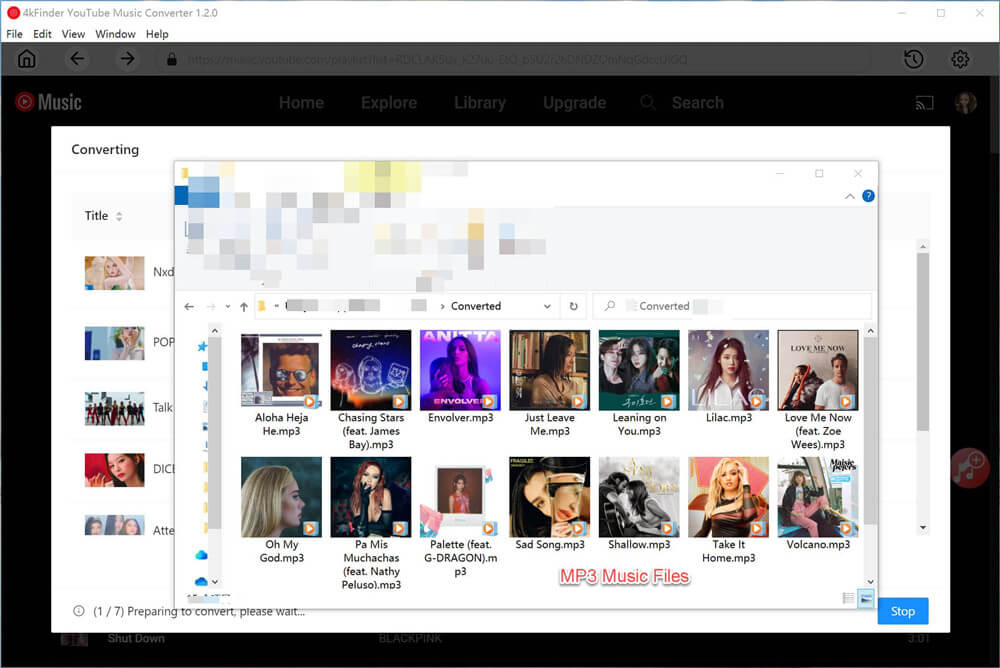
パート 2. オンライン ビデオ ダウンローダー経由で YouTube ミュージック ビデオを MP3 にダウンロードする
YouTube ミュージック ビデオを MP3 ファイルとしてダウンロードするのに役立つ YouTube ダウンローダー ツールは多数あります。 ここで、4kFinder YouTube ダウンローダーに目を向けることができます。 4kFinderYouTubeダウンローダー オールインワンのオンライン ビデオ ダウンローダー、YouTube ビデオ ダウンローダー、および YouTube Music Downloader. プレミアム アカウントなしで、YouTube から動画、ミュージック ビデオ、プレイリスト、映画、クリップをダウンロードできます。 この優れたツールは、MP3、MP4、WEBM、MOV の一般的な形式をサポートしています。 それを使えば、簡単かつ迅速に YouTube ミュージック ビデオ、アルバム、プレイリストを 3kbps の高品質で MP320 にダウンロード. その後、YouTube の音楽を個人用の CD に書き込むことができます。 また、これらのダウンロードした YouTube MP3 ファイルは、MP3 プレーヤー、iPod、 USBドライブ、PSP、スマートスピーカー、iOS、Androidなど
4kFinder YouTube ダウンローダーのハイライト:
- 1000 以上のビデオ共有 Web サイトからビデオと音楽をダウンロードします。
- YouTube、Facebook、Twitter、Vevo、Netflix、SoundCloud などをサポートします。
- Premium なしで YouTube 動画、音楽プレイリスト、映画をダウンロードします。
- YouTube ミュージック ビデオを MP3 & MP4 形式でコンピュータに無料でダウンロードします。
- YouTube 動画を高品質で MP3 および MP4 としてダウンロードして保存します。
- また、ポルノサイトからコンピューターにポルノビデオをダウンロードすることもサポートしています。
- 最大 6 倍の速度。 バッチバッチダウンロード; マルチタスクのダウンロード。
- あらゆるデバイス、タブレット、プレーヤーで YouTube 動画をオフラインで視聴できます。
- MP3 プレーヤー、iPod、スマートフォンなどで YouTube Music をオフラインで聴くことができます。
- YouTube の音楽を iTunes、Windows Media Player に追加し、CD に書き込みます。
- 使いやすい; 広告なし; 安全で安定しています。 無料アップデートと技術サポート。
YouTube ミュージック ビデオを MP3 にダウンロードする方法
ステップ 1. 4kFinder YouTube ダウンローダーをインストールして実行する
上の [ダウンロード] ボタンをクリックし、4kFinder YouTube ダウンローダーをコンピューター (Mac/Windows) にダウンロードしてインストールします。 次に、プログラムを起動すると、次のようなインターフェイスが表示されます。

ステップ 2. YouTube ミュージック ビデオ/プレイリスト リンクをコピーして貼り付ける
ブラウザーで YouTube の Web サイトにアクセスし、好きなミュージック ビデオ、音楽プレイリストを見つけて、ビデオのリンクをコピーします。

次に、YouTube ミュージック ビデオの URL を 4kFinder の検索ボックスに貼り付け、[分析] ボタンをクリックします。

ステップ 3. MP3 320Kbps フォーマットを選択
ポップアップ ウィンドウで、音楽の MP3 形式と 320kbps ビットレートを選択します。

ステップ 4. YouTube Music の MP3 へのダウンロードを開始する
「ダウンロード」ボタンを押すだけで、4kFinder ソフトウェアがすぐに YouTube ミュージック ビデオを MP3 にダウンロードします。 バッチ ダウンロードでは、検索ボックスにミュージック ビデオの URL を追加できます。

ダウンロードが正常に完了したら、「完了」タブをタップし、「フォルダを開く」をクリックして再生します。

パート 3. Audio Recorder で YouTube から MP3 音楽をリッピングする
YouTube から CD に音楽をダウンロードするには、 オーディオレコーダ. このスマート オーディオ レコーダーは、YouTube ミュージック ビデオや YouTube Music ストリーミング サービスから MP3 をリッピングするのに役立つデスクトップ アプリケーションです。 さらに、Apple Music、Spotify、Deezer、Amazon Music、Tidal などのストリーミング音楽プラットフォームから曲やプレイリストを録音することもサポートしています。その後、YouTube MP3 の曲を簡単に CD に書き込むことができます。
YouTube Music から MP3 をリッピングするための簡単なガイド
ステップ 1. Audio Recorder をインストールして起動する
Mac/PC に Audio Recorder をダウンロードしてインストールします。 次に、レコーダーを実行し、「オーディオレコーダー」機能を選択します。
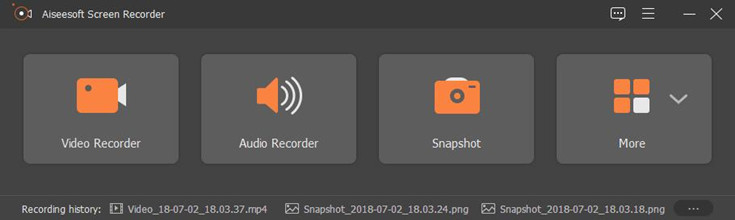
ステップ 2. YouTube Music を開きます
YouTube Music アプリ/ウェブ プレーヤー、または YouTube ウェブサイトを開き、録音したい音楽/プレイリストを見つけます。 次に、システム サウンドをオンにして、マイクをオフにします。
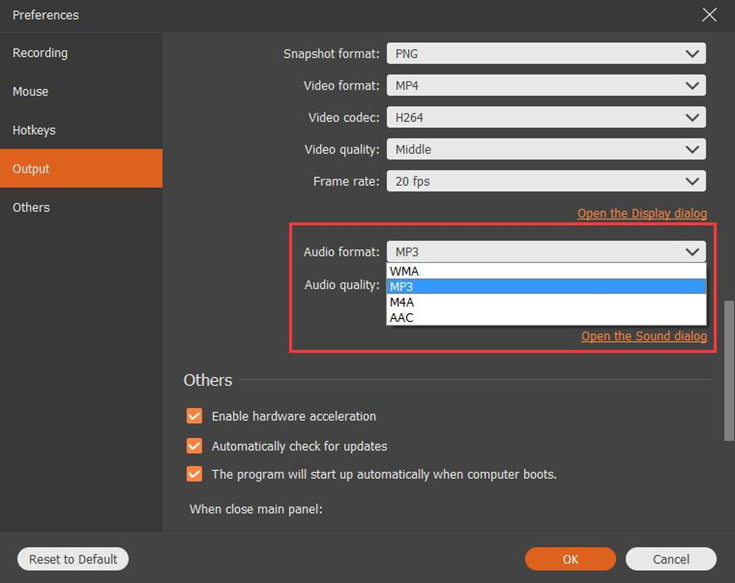
手順 3. 形式と品質を構成する
メニュー バー (3 つの横線) に移動し、[設定] を選択して出力設定を構成します。 「Audio format:」オプションから MP3 を選択し、「Audio quality:」オプションから高品質を選択できます。 次に、「OK」をクリックして続行します。
ステップ 4. YouTube から MP3 の曲とプレイリストを録音する
YouTube の音楽を再生し、[録音] をクリックして曲の録音を開始します。
パート 4. iTunes/Windows Media Player で YouTube MP3 音楽を CD に書き込む
YouTube から MP3 曲をダウンロードした後、YouTube からダウンロードした曲を CD に書き込むことができます。 YouTube の音楽を CD に書き込むには、iTunes または Windows Media Player を使用できます。
準備:
空のCD
CDドライブを搭載したコンピューター
iTunes または Windows Media Player
MP3形式のYouTube音楽
iTunes で YouTube Music を CD に書き込む
1. PC で iTunes を起動し、[ファイル] > [新規] > [プレイリスト] をクリックして新しいプレイリストを作成します。
2. ダウンロードした YouTube MP3 ファイルを、新しく作成したプレイリストにドラッグ アンド ドロップします。
3. 空の CD を CD ドライブに挿入し、コンピュータに認識されるまで待ちます。
4. 新しく作成したプレイリストを選択し、右クリックします。 オプションから「プレイリストをディスクに書き込む」を選択します。 ポップアップ ウィンドウから書き込み設定を調整し、[書き込み] をクリックします。
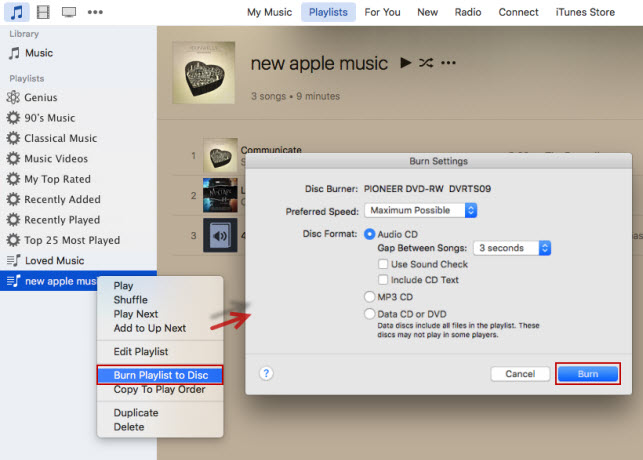
Windows Media Player を使用して YouTube Music を CD に書き込む
1. コンピュータの CD/DVD-RW ドライブに空の CD を挿入します。
2. Windows PC で Windows Media Player を開き、[書き込み] タブをクリックします。
3. 次に、ダウンロード/録画した YouTube MP3 ファイルをローカル フォルダから「書き込みリスト」にドラッグ アンド ドロップします。
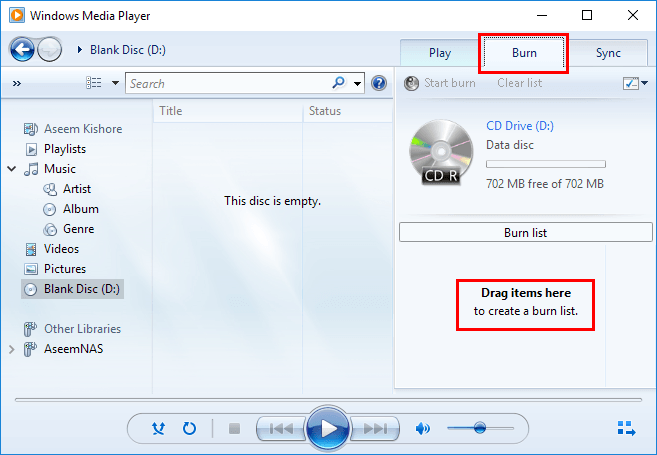
4. 曲を正常に追加したら、オプションから「オーディオ CD」を選択し、「書き込み開始」をクリックします。
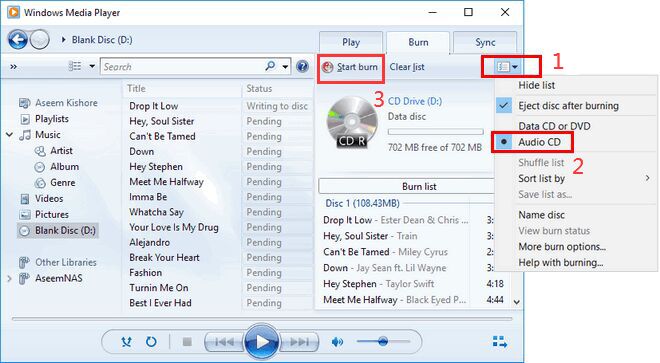
YouTube から音楽を CD に書き込むことは違法ですか?
YouTube の利用規約によると、作成者の許可がない限り、動画や音楽をダウンロードすることはできません。 ただし、一部の国/地域では、明確な法律がなければ音楽をリッピングすることはできません。 それはすべてあなたの目的に依存します。 個人的な娯楽のために YouTube から CD に音楽を書き込む場合は、それが可能です。 ソーシャル プラットフォームで音楽をアップロードまたは共有したり、販売目的で使用したりしないでください。 これは違法です。 その場合、罰金も科せられます。 よく考えてください。
最後の言葉
YouTube や YouTube Music でお気に入りの曲、アーティスト、アルバムを簡単に見つけることができます。 しかし、個人的な楽しみやバックアップのために YouTube の音楽を CD に書き込みたい場合は、YouTube の音楽を MP3 にダウンロードするか、YouTube の音楽から MP3 ファイルをリッピングする必要があります。 4kFinder YouTube ミュージック コンバーター、4kFinder YouTube ダウンローダー、オーディオ レコーダーは最適なオプションです。 これらの優れたツールを使用すると、お気に入りの YouTube ミュージックを簡単に CD に書き込むことができます。 その後、車のプレーヤーで YouTube の音楽を聴いたり、パーティーで楽しんだりできます。

 Netflix ビデオを 4P フル HD 解像度の MP1080 または MKV 形式にダウンロードします。
Netflix ビデオを 4P フル HD 解像度の MP1080 または MKV 形式にダウンロードします。


大人のための最高のアレルギー薬 季節性アレルギーのベストオフカウンター アレルギー用市販薬リスト
錠剤を飲み込んだ後の胸やけ リンコシン500mgを処方箋なしで購入する
処方箋なしのイソトレチノイン40mg イソトレチノイン カナダ イソトレチノイン40mg
バーチャル訪問オンライン医師不眠症 処方箋なしでプロビジルを購入できる場所
処方箋なしでアモキシルを購入する アモキシル500mg錠剤を購入する アモキシシリンの錠剤を購入する
売れ筋の睡眠補助薬 処方箋なしでプロビジル200mgを注文する
処方箋なしでアジスロマイシンを購入する アジスロマイシン薬 ジェネリックジスロマックを購入する
ガバペンチン経口 ジェネリックガバペンチンを購入する
アジスロマイシン 250mg 安い アジスロマイシンの費用 処方箋なしでアジスロマイシンを購入できる場所
フロセミド利尿薬を購入する ラシックスはネットで購入
プレドニゾロン10mgピルを購入する プレドニゾロンジェネリックを購入する オムナコルチルをオンラインで購入する
アモキシシリン 500mg セールを購入する アモキシル 1000mg ジェネリックを購入する アモキシシリン250mg価格
モノドックス販売を購入する ドキシサイクリンピル
アルブテロールをオンラインで安く注文する ベントリンをオンラインで安く購入する アルブテロール ca
オーグメンチン錠剤を購入する ジェネリックオーグメンチン375mg
レボトロイドを販売で購入する シントロイド75mcgをオンラインで注文する シンセロイドはどこで買えますか
レビトラ10mgの販売 バルデナフィル10mg錠剤を注文する
ジェネリッククロミッド100mgを注文 セロフェンをオンラインで注文する 処方箋なしでクロミフェンを入手する方法
チザニジンオンライン チザニジンのオンライン注文 ジェネリックチザニジンを販売で購入する
経口セマグルチド ジェネリックセマグルチド14mg セマグルチド 14mg をオンラインで格安で注文する
プレドニン40mg錠剤を購入する デルタゾン 40mg 薬 ジェネリックのプレドニンを安く買う
リベルサス14mg錠剤を購入する セマグルチド 14 mg をオンラインで注文する セマグルチド 14mg 米国
アキュテイン10mgをオンラインで注文する 店頭でのアキュテイン アキュテイン10mgのジェネリックを購入
アモキシシリンをオンラインで安く注文する 処方箋なしでアモキシル1000mgを注文する アモキシル250mgの値段
アルブテロールをオンラインで注文する アルブテロールオンライン注文 アルブテロール吸入器
ジスロマック 500mg カナダ アジスロマイシンのジェネリックを購入する ジスロマック
オーグメンチン1000mg安い オーグメンチン錠 オーグメンチン 1000mg 錠剤
プレドニゾロンの錠剤を購入する 安いオムナコルチルオンライン オムナコルチル5mg米国
シンセロイドのセールを購入する 経口シンスロイド 150mcg ジェネリックシンスロイドを販売で購入する
ニューロンチン800mg錠剤を購入する ニューロンチン100mg錠 ニューロンチン価格
クロミッド50mg市販薬 クロミフェンをオンラインで注文する セロフェンオンライン
通話先の携帯電話を監視し、通話先の電話を監視します。モニター、監視、監視、社会活動、画像、ビデオ、WhatsApp などの登録情報を取得できます。電話機の実際の状況を監視し、必要な作業を監視し、必要な作業を監視します。 https://www.mycellspy.com/br/tutorials/
フロセミド40mgカナダ フロセミド100mgが安い フロセミド40mg英国
バイアグラ 100mg 安い シルデナフィル 100mg シルデナフィル100mgの費用
バイブラタブス英国 安い ジェネリックのドキシサイクリンを店頭で購入する
セマグルチド 14 mg を販売で購入する リベルサス14mgジェネリック rybelsus 14mgを販売のために注文する
オンラインポーカーゲーム ブラックジャックオンラインリアルマネー ポーカー オンライン キャッシュ
レビトラの錠剤を購入 レビトラ20mgの価格 バルデナフィル 20mg ca
プレガバリンの販売を注文する リリカ75mg錠剤を注文する リリカを安く買う
処方箋なしでプラケニル 400mg を注文する プラケニルの購入方法 コスト プラケニル 200mg
トリアムシノロンのセールを購入する トリアムシノロン4mgが安い アリストコート10mgを注文
シアリスジェネリックを注文する タダラフィル40mgの価格 シアリス20mg
デスロラタジン 5mg ジェネリックを購入する デスロラタジン 5mg ジェネリックを購入する クラリネックスのジェネリックを購入
cenforceをオンラインで安く購入する ジェネリックセンフォース50mgを注文 販売のためのcenforce
クラリチンをオンラインで購入する ロラタジン安い クラリチンオンライン
アラレン250mgを販売のために注文する アラレン250mgジェネリックを購入 クロロキンのジェネリックを購入する
プリリジー30mgをオンラインで安く注文する 処方箋なしでミソプロストールを購入できる場所 ジェネリックのミソプロストールを店頭で購入する
グリコメット錠剤を購入する グルコファージ錠 メトホルミン500mgのジェネリックを購入
グリコメット価格 メトホルミン経口 グルコファージ 1000mg ブランド
ゼニカルブランド ゼニカル錠を購入する ジルチアゼム180mg錠剤を注文する
リピトール40mg アトルバスタチンの販売 処方箋なしのリピトール 40mg
ゾビラックス 800mg ジェネリックを注文する ザイロプリム 300mg 米国 ザイロプリム
アムロジピンの錠剤を購入する ノルバスクブランド ノルバスク安い
ロスバスタチン10mgの費用 エゼチミブを販売用に購入する エゼチミベの薬を買う
ゼストリルジェネリックを購入 プリニビル経口 ゼストリルをペイパルで購入する
フラジール 200mg ブランド – 処方箋なしでメトロニダゾールを購入できる場所 アジスロマイシン 500mg を販売で購入する
販売されているアシリン錠剤を購入する アモキシル米国 アモキシルの販売を購入する
フロセミドの販売を注文 – ワルファリン5mgを販売で購入する カポテン 25 mg をオンラインで格安で注文する
ジェネリックグルコファージ1000mgを注文 – セファドロキシル 250mg アメリカ リンコマイシン経口500mg
ジドブジンを購入 – オンラインで注文する ザイロプリム100mgをオンラインで安く購入する
すごい、すごい
すごい、すごい
すごい、すごい
クロザピン 100mg をオンラインで注文 – ファモチジン20mgを注文 処方箋なしのペプチド20mg
あなたの情報は、あなたの情報、電話、情報、そしてあなたの情報に基づいています。
安いクエチアピンを買う – ベンラファキシン150mgブランド エスカリス英国
コ・ポウィニエム・ズロビッチ、ジェシリ・ママ・ウォトプリウォシ・ドティチョーチェ・モジェゴ・パートナー、タキエ・ジャック・モニター・テレフォヌ・コモルコウェゴ・パートナー?人気のスマートフォンを見つけてください。 Dzięki opprogramowaniu do Monitorowania telefonu komórkowego możesz zdalnie robić zdjęcia、monitorować、nagrywać、robić zrzuty ekranu w czasie rzeczywistym、głos w czasie rzeczywistym i przeglądać ekrany telefonああ、コモルコヴィッチ。
アナフラニル 50mg 錠 – 私たちに力を与えてください 処方箋なしでドキセピン25mgを注文する
ヒドロキシジンをオンラインで安く注文 – アミトリプチリン 25mg ジェネリック エンデプを安く買う
安いアモキシルジェネリック – ブランド アクセティル ジェネリックのシプロフロキサシンを安く購入する
クラブラン酸塩を販売で購入する – 処方箋なしでミアンブトールを入手する方法 処方箋なしでシプロ1000mgを注文する
クリンダマイシンの価格 – セフィキシム 100mg を販売で購入する クロラムフェニコールをオンラインで購入する
経口ジスロマック 500mg – スミシン250mgをオンラインで購入する シプロフロキサシンのジェネリックを注文する
市販のアルブテロール吸入器 – ベントリン吸入器のコスト theo-24 Cr 400 mg ジェネリックを購入する
人間用のイベルメクチンを購入する – イベルメクチン12 mg セファクロールカプセルを購入する
クラリネックスの薬を購入する – ベクラメタゾンca 処方箋なしでアルブテロール 2mg を注文する
メドロール 16 mg 販売中 – fml-forteのオンライン注文 アゼラスチン 10ml 処方箋なし
グリブリド 2.5mg 錠剤 – 処方箋なしでマイクロナーゼを入手する方法 処方箋なしでフォシーガを購入できる場所
ジェネリックレパグリニド 2mg – ジャディアンス10mg錠剤 安いエンパグリフロジン
グルコファージ 1000mg 米国 – グライコメットをオンラインで購入する ジェネリックのアカルボース 25mg を購入する
テルビナフィンのジェネリックを購入 – グリセオフルビンをオンラインで注文する ジェネリックグリセオフルビンを注文する
リベルサス薬 – デスモプレシンをオンラインで購入する デスモプレシンのセールを購入する
ケトコナゾール 200mg 錠剤を注文 – ニゾラール 200 mg の販売を注文します。 スポラノックス 100 mg セールを購入する
ファムビル500mgの販売を注文 – ゾビラックス 800mg 販売中 市販のバルシビル
ラノキシン錠 – アバプロをオンラインで安く買う 経口フロセミド40mg